Her ser du al den tekniske information, du kan få brug for, når du skaber dine Fotokort ud fra dit eget design. Du får det bedste resultet, hvis du læser disse anvisninger.
Se først vores Vigtigste råd.
Hvis du do ønsker, at dit foto eller grafisk element går helt ud til kortets kant, skal du sikre, at det går ud overbeskæringslinjen (B) op til udfaldslinjen (C), så der bliver et udfald.
Hvis du ikke ønsker at dit foto eller grafiske element går helt ud til kanten, skal du holde det godt indenfor den sikre zone (A)


Hvis du ønsker at tilføje en ramme rundt om dit foto, så hold det indenfor den sikre zone (A)eller sørg for, at det går ud over beskæringslinjen (B) op til udfaldslinjen (C), så du får et udfald.
Ekstra tip: Det er bedst at gøre din ramme lidt bredere. Jo bredere, din ramme er, jo mere sandsynligt er det, at rammen vil se symmetrisk ud, når kortet er beskåret.


Du kan kun overføre dine fotos i filformatet JPEG eller PNG.
Du kan ikke overføre filer i filformaterne TIFF, BMP, EPS, AI, PSD, PDF eller andre filformater.
Med billedforbedring optimerer vi dine fotos i produktionen. Vi forbedrer f.eks. farver, kontraster, lys og hudtone.


Hvis du selv optimerer eller farvekorrigerer dine billeder fx i Adobe Photoshop, Adobe Lightroom eller GIMP inden du lægger dem ind, ignoreres dine forbedringer. Vi anbefaler, at du deaktiverer billedforbedring før du laver dine kort, hvis du ikke vil have, at din egen optimering går tabt. Du kan deaktivere billedforbedring på din profilside.
Hvis du ønsker en nem reference til de størrelser, som skal bruges til at lave dit eget kort, kan du se de nødvendige dimensioner for hvert kort nedenfor, eller du kan hent hente skabelonen for kortet. Skabelonerne kan fås i filformaterne PDF, JPEG eller Indesign.
Hvis du bruger skabelonerne, don't skal du omfatte beskæringslinjen (B), udfaldslinjen (C) og den sikre zone (A) i den fil, du overfører til trykning. Disse er blot referencer, som du kan bruge under fremstillingen af dit kort.
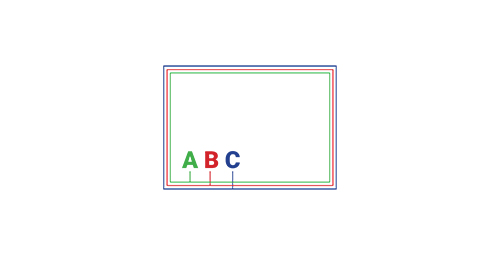
Hent PDF-skabelon for en Enkle Fotokort Landskab:
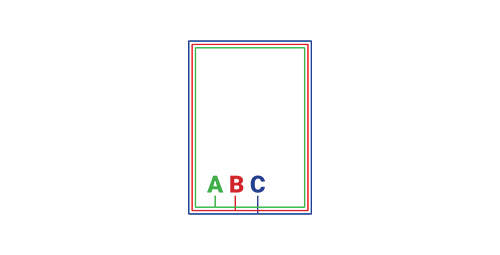
Hent PDF-skabelon for en Enkle Fotokort Portræt:
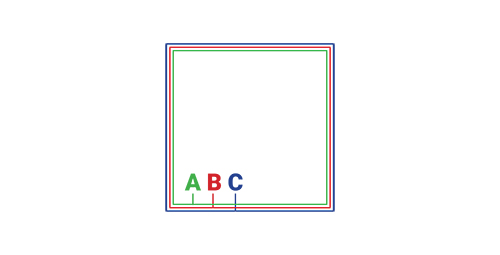
Hent PDF-skabelon for en Enkle Fotokort Kvadratisk:
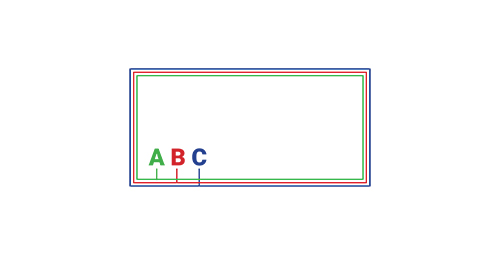
Hent PDF-skabelon for en Enkle Fotokort Panorama Landskab:
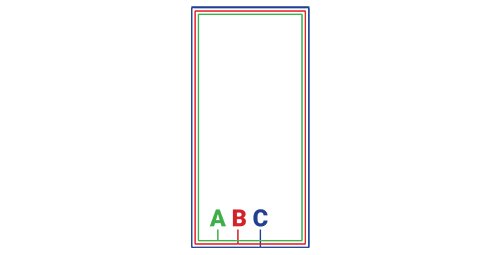
Hent PDF-skabelon for en Enkle Fotokort Panorama Portræt:
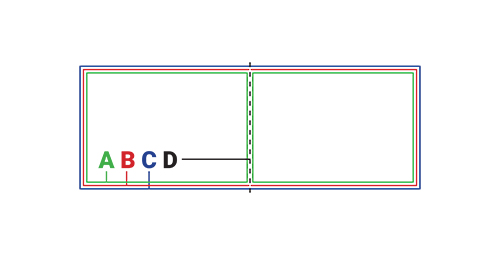
Hent PDF-skabelon for en Foldede Fotokort Landskab:
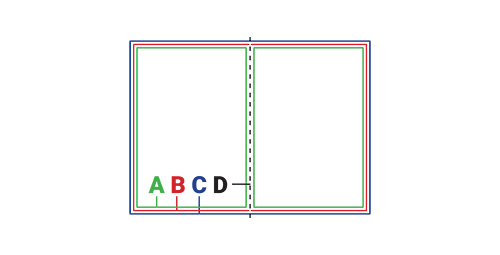
Hent PDF-skabelon for en Foldede Fotokort Portræt:
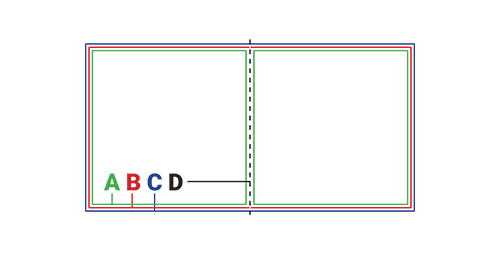
Hent PDF-skabelon for en Foldede Fotokort Kvadratisk:
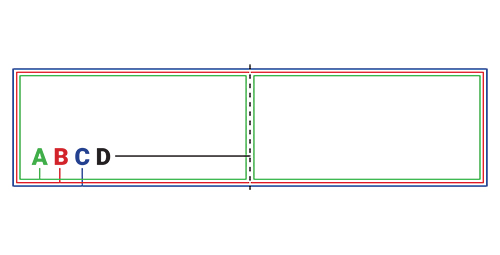
Hent PDF-skabelon for en Foldede Fotokort Panorama Landskab:
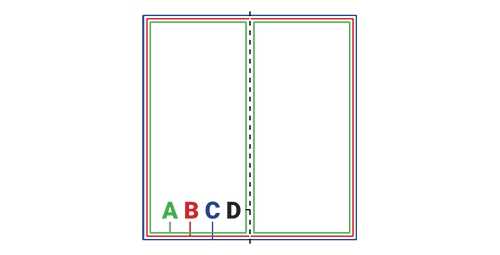
Hent PDF-skabelon for en Foldede Fotokort Panorama Portræt:
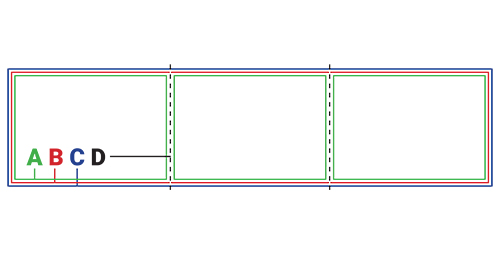
Hent PDF-skabelon for en Fotokort 6 sider Landskab:
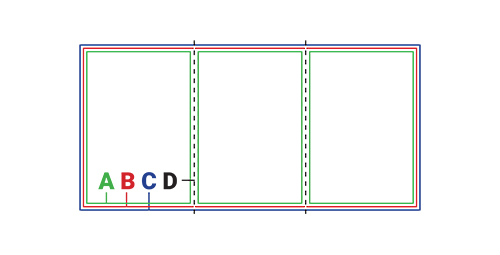
Hent PDF-skabelon for en Fotokort 6 sider Portræt:
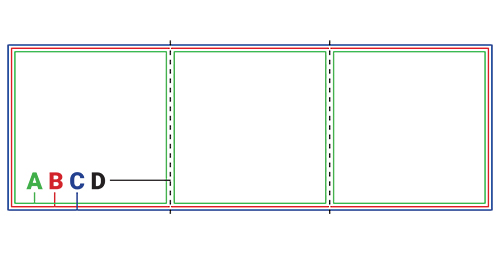
Hent PDF-skabelon for en Fotokort 6 sider Kvadratisk:
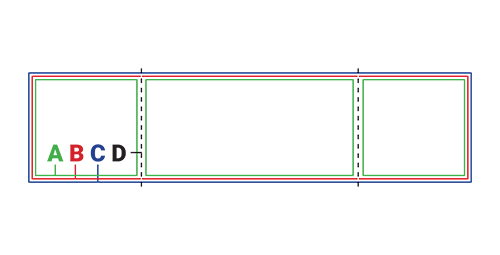
Hent PDF-skabelon for en Fotokort 6 sider Panorama Landskab:
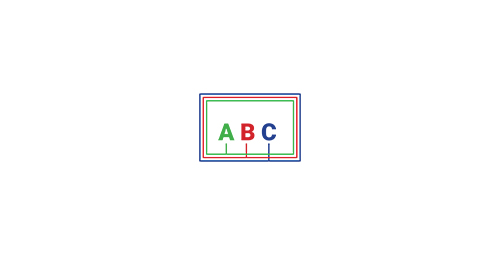
Hent PDF-skabelon for enSmå gavemærker:
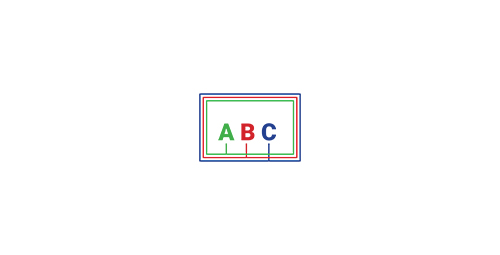
Hent PDF-skabelon for en Minikort: